MySQL5.5.56 ZIP安装包快速上手指南
资源类型:la240.com 2025-06-12 06:19
mysql 5.5.56zip安装简介:
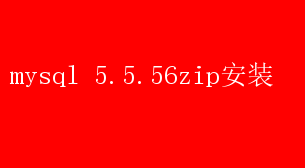
MySQL 5.5.56 ZIP安装包详细安装指南 MySQL,作为一个广泛应用的开源关系数据库管理系统,在Web应用程序中发挥着数据存储、检索、操作和管理的重要功能
尽管MySQL 5.5.56版本并非最新的稳定版本,发布于2014年,但它对于学习、测试或运行依赖老旧系统的应用程序来说,依然具有不可替代的价值
本文将详细指导你如何在Windows操作系统上,通过ZIP安装包来安装MySQL 5.5.56版本
一、准备工作 在正式安装之前,你需要做一些准备工作: 1.下载MySQL 5.5.56 ZIP安装包: - 你可以从MySQL的官方网站下载MySQL 5.5.56的ZIP安装包
访问【MySQL 5.5下载页面】(https://dev.mysql.com/downloads/mysql/5.5.html#downloads),选择适合你操作系统的版本进行下载
由于我们关注的是Windows版本,因此应选择对应的Windows安装包
2.解压安装包: - 下载完成后,将ZIP安装包解压到你希望安装MySQL的目录中
例如,你可以将其解压到`C:mysql-5.5.56`
3.准备配置文件: - MySQL需要一个配置文件(通常是`my.ini`)来指定其运行时的各种参数
你需要创建一个这样的文件,并根据你的需求进行配置
以下是一个基本的`my.ini`配置示例: 【mysqld】 设置字符集为utf8 loose-default-character-set=utf8 basedir=C:/mysql-5.5.56 datadir=C:/mysql-5.5.56/data 【client】 设置客户端字符集 loose-default-character-set=utf8 【WinMySQLadmin】 Server=C:/mysql-5.5.56/bin/mysqld.exe 请确保将`basedir`和`datadir`的值设置为你解压MySQL的目录和该目录下的`data`子目录
二、安装步骤 1.设置环境变量: - 打开“计算机”属性,点击“高级系统设置”,然后点击“环境变量”
- 在“系统变量”部分,点击“新建”来创建一个新的环境变量
变量名设置为`MYSQL_HOME`,变量值设置为你解压MySQL的目录,例如`C:mysql-5.5.56`
- 在“系统变量”中找到名为`Path`的变量,选中它并点击“编辑”
在变量值的末尾添加`;%MYSQL_HOME%bin`,以确保MySQL的可执行文件可以被系统找到
2.安装MySQL服务: - 打开命令提示符(以管理员身份运行),输入以下命令来安装MySQL服务: ```bash mysqld --install ``` - 如果命令执行成功,你将看到一条消息,表明MySQL服务已成功安装
3.启动MySQL服务: - 在命令提示符中输入以下命令来启动MySQL服务: ```bash net start mysql ``` - 如果服务启动成功,你将看到一条消息,表明MySQL服务正在运行
4.初始化数据库并设置root密码: - 在MySQL 5.5.56版本中,你可能需要手动初始化数据库
这通常涉及运行`mysql_install_db`命令(注意:在某些版本的MySQL中,这个命令可能已经被整合到`mysqld`中,自动在首次启动时完成初始化)
然而,由于我们使用的是ZIP安装包,可能需要手动执行这一步(具体是否需要取决于你的安装包是否已包含预初始化的数据目录)
如果确实需要手动初始化,请确保在`datadir`指定的目录中执行此命令
- 初始化完成后,你可以通过以下命令登录MySQL: ```bash mysql -u root ``` - 由于这是首次登录且未设置密码,MySQL可能会允许你以无密码方式登录(这取决于MySQL的配置和版本)
登录后,你应该立即设置一个root密码以增强安全性: ```sql UPDATE mysql.user SET password=PASSWORD(your_new_password) WHERE User=root; FLUSH PRIVILEGES; ``` -将`your_new_password`替换为你希望设置的密码
三、验证安装和配置 1.检查服务状态: - 你可以通过命令提示符输入`net stat mysql`来检查MySQL服务的状态
如果服务正在运行,你将看到相应的状态信息
2.登录MySQL: - 使用你之前设置的root密码登录MySQL: ```bash mysql -u root -p ``` - 输入密码后,你应该能够成功登录并访问MySQL命令行界面
3.执行基本查询: - 在MySQL命令行界面中,你可以执行一些基本查询来验证安装是否成功
例如,你可以查看数据库列表: ```sql SHOW DATABASES; ``` - 如果安装和配置正确,你将看到一个包含至少一个数据库(通常是`information_schema`、`mysql`、`performance_schema`等)的列表
四、注意事项和最佳实践 1.安全性: - 强烈建议在生产环境中不要使用root用户进行日常数据库管理操作
相反,你应该创建具有适当权限的专用用户账户
- 定期更新和打补丁以确保MySQL的安全性
2.备份和恢复: - 定期备份你的数据库以防止数据丢失
MySQL提供了多种备份和恢复选项,包括使用`mysqldump`工具进行逻辑备份和使用物理备份方法
3.性能优化: - 根据你的应用程序需求和硬件资源,调整MySQL的配置参数以优化性能
这可能涉及调整内存分配、缓存大小、连接数等设置
4.监控和日志记录: - 监控MySQL的性能指标和日志记录可以帮助你及时发现并解决潜在问题
MySQL提供了多种监控工具和日志记录选项,包括慢查询日志、错误日志等
通过遵循以上步骤和注意事项,你应该能够成功地在Windows操作系统上安装和配置MySQL 5.5.56版本
尽管这个版本已经相对较旧,但它仍然是一个强大的数据库管理系统,适用于多种应用场景